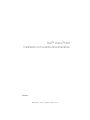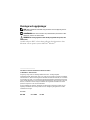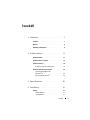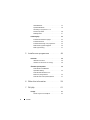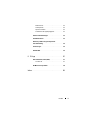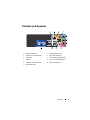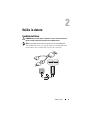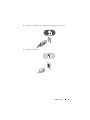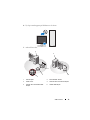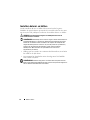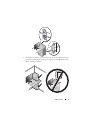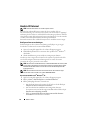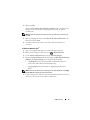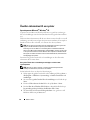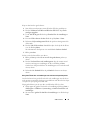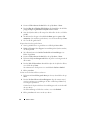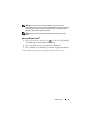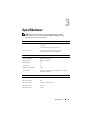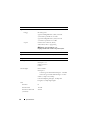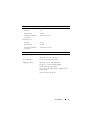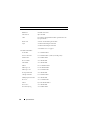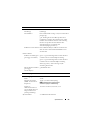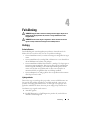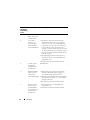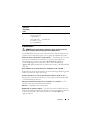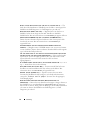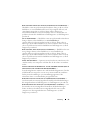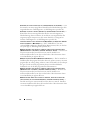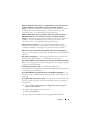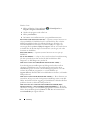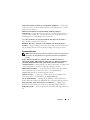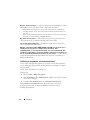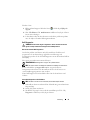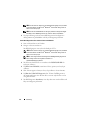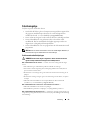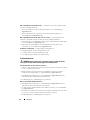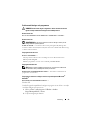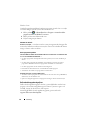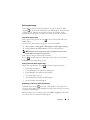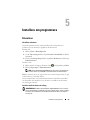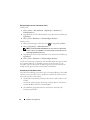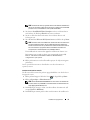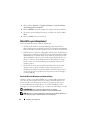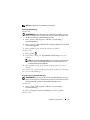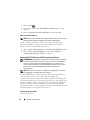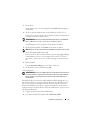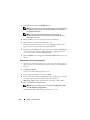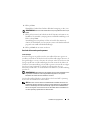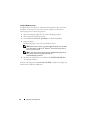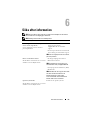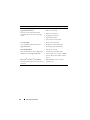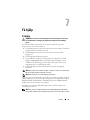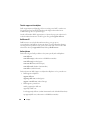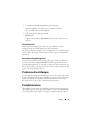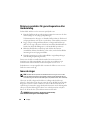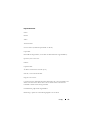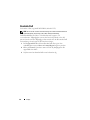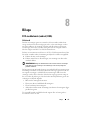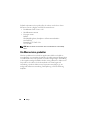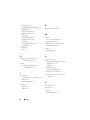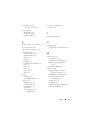www.dell.com | support.dell.com
Dell™ Vostro™ 410
Installation och snabbreferenshandbok
Modell DCGAF

Varningar och upplysningar
OBS! Detta meddelande innehåller viktig information som kan hjälpa dig att få ut
mer av din dator.
ANMÄRKNING: Här visas information om potentiell skada på maskinvaran eller
dataförlust, samt hur du undviker detta.
VARNING! En varning signalerar risk för skada på egendom eller person, eller
livsfara.
Om du har köpt en Dell™ n Series-dator gäller inte den information i detta
dokument som rör operativsystemet Microsoft
®
Windows
®
.
____________________
Informationen i det här dokumentet kan komma att ändras.
© 2008 Dell Inc. Med ensamrätt.
Återgivning i någon form utan skriftligt tillstånd från Dell Inc. är strängt förbjuden.
Varumärken använda i den här texten: Dell, Vostro, DellConnect och DELL-logotypen är varumärken
som tillhör Dell Inc.; Bluetooth är ett registrerat varumärke som tillhör Bluetooth SIG, Inc. och används
av Dell under licens. Intel, Core och Pentium är registrerade varumärken som tillhör Intel Corporation
i USA och andra länder. Blu-ray Disc är ett varumärke som tillhör Blu-ray Disc Association. Microsoft,
Windows, och Windows Vista är antingen varumärken eller registrerade varumärken som tillhör
Microsoft Corporation i USA och/eller andra länder.
Övriga varumärken kan användas i dokumentet som hänvisning till antingen de enheter som gör
anspråk på varumärkena eller deras produkter. Dell Inc. frånsäger sig allt ägarintresse av andra
varumärken än sina egna.
Modell DCGAF
Mars 2008 Art. nr R785C Rev. A00

Innehåll 3
Innehåll
1 Om datorn . . . . . . . . . . . . . . . . . . . . . . . . . 7
Framsida . . . . . . . . . . . . . . . . . . . . . . . . . . 7
Baksida
. . . . . . . . . . . . . . . . . . . . . . . . . . 8
Kontakter på bakpanelen
. . . . . . . . . . . . . . . . . 9
2 Ställa in datorn . . . . . . . . . . . . . . . . . . . . 11
Snabbinstallation . . . . . . . . . . . . . . . . . . . . 11
Installera datorn i en hållare
. . . . . . . . . . . . . . 16
Ansluta till Internet
. . . . . . . . . . . . . . . . . . . 18
Konfigurera Internet-anslutningen
. . . . . . . . . 18
Överföra information till en ny dator
. . . . . . . . . . 20
Operativsystemet Microsoft
®
Windows
®
XP . . . . . . . . . . . . . . . . . . . 20
Microsoft Windows Vista
®
. . . . . . . . . . . . . 23
3 Specifikationer . . . . . . . . . . . . . . . . . . . . 25
4 Felsökning
. . . . . . . . . . . . . . . . . . . . . . . . 31
Verktyg . . . . . . . . . . . . . . . . . . . . . . . . . . 31
Strömindikatorer
. . . . . . . . . . . . . . . . . . 31
Ljudsignalkoder
. . . . . . . . . . . . . . . . . . . 31

4 Innehåll
Felmeddelanden . . . . . . . . . . . . . . . . . . 33
Systemmeddelanden
. . . . . . . . . . . . . . . . 39
Felsökning av programvaru- och
maskinvaruproblem
. . . . . . . . . . . . . . . . . 40
Dell Diagnostics
. . . . . . . . . . . . . . . . . . . 41
Felsökningstips
. . . . . . . . . . . . . . . . . . . . . 43
Problem med strömförsörjningen
. . . . . . . . . . 43
Problem med minne
. . . . . . . . . . . . . . . . . 44
Problem med låsningar och programvara
. . . . . 45
Dells tekniska uppdateringstjänst
. . . . . . . . . 46
Dells supportverktyg
. . . . . . . . . . . . . . . . 47
5 Installera om programvara . . . . . . . . . . 49
Drivrutiner . . . . . . . . . . . . . . . . . . . . . . . . 49
Identifiera drivrutiner
. . . . . . . . . . . . . . . . 49
Installera om drivrutiner och verktyg
. . . . . . . . 49
Återställa operativsystemet
. . . . . . . . . . . . . . . 52
Använda Microsoft
Windows
systemåterställning . . . . . . . . . . . . . . . . . 52
Använda Dell™ PC Restore och
Dell Factory Image Restore
. . . . . . . . . . . . . 54
Använda skivan med operativsystemet
. . . . . . . 57
6 Söka efter information . . . . . . . . . . . . . . 59
7 Få hjälp
. . . . . . . . . . . . . . . . . . . . . . . . . 61
Få hjälp . . . . . . . . . . . . . . . . . . . . . . . . . . 61
Teknisk support och kundtjänst
. . . . . . . . . . . 62

Innehåll 5
DellConnect™. . . . . . . . . . . . . . . . . . . . 62
Online-tjänster
. . . . . . . . . . . . . . . . . . . 62
Tjänsten AutoTech
. . . . . . . . . . . . . . . . . 63
Automatisk orderuppföljningstjänst
. . . . . . . . 63
Problem med beställningen
. . . . . . . . . . . . . . . 63
Produktinformation
. . . . . . . . . . . . . . . . . . . 63
Returnera produkter för garantireparation
eller återbetalning
. . . . . . . . . . . . . . . . . . . . 64
Innan du ringer
. . . . . . . . . . . . . . . . . . . . . . 64
Kontakta Dell
. . . . . . . . . . . . . . . . . . . . . . . 66
8 Bilaga . . . . . . . . . . . . . . . . . . . . . . . . . . . 67
FCC-meddelande (endast) USA) . . . . . . . . . . . . . 67
FCC klass B
. . . . . . . . . . . . . . . . . . . . . 67
Om Macrovision-produkter
. . . . . . . . . . . . . . . 68
Index . . . . . . . . . . . . . . . . . . . . . . . . . . . . . . . 69

6 Innehåll

Om datorn 7
Om datorn
OBS! Mer information om portar och kontakter på datorn finns i Dell-
teknikhandboken på datorn eller på support.dell.com.
Framsida
1 optisk enhet 2 panel för optisk enhet
3 utmatningsknapp för optisk enhet 4 utmatningsknapper för optiska enheter (2)
5 USB 2.0-kontakter (4) 6 IEEE 1394-kontakt (valfri)
7 hörlurskontakt 8 mikrofonkontakt
9 strömknapp, strömlampampa 10 indikator för enhetsaktivitet
11 luckgrepp på frontpanelen 12 FlexBay-enhet (tillval)
13 fack för extra optiska enheter (2)
1
2
4
6
5
7
8
13
11
10
9
12
3

8 Om datorn
Baksida
1 nätkontakt 2 strömförsörjningsventil
3 säkerhetskabeluttag 4 hänglåsringar
5 kortplatser för expansionskort 6 kontakter på bakpanelen
7 strömförsörjningslampa 8 spänningsväljare
7
1
8
6
4
5
3
2

Om datorn 9
Kontakter på bakpanelen
1 länkintegritetslampa 2 ingång till nätverkskort
3 indikator för nätverksaktivitet 4 mitt-subwooferkontakt
5 linjeingång 6 främre L/R-linjeutgångskontakt
7 mikrofon 8 L/R-surroundkontakt på sidan
9 L/R-surroundkontakt på sidan 10 USB 2.0-kontakter (4)
11 VGA-videokontakt
12
8
7
3
4
5
6
1011 9

10 Om datorn

Ställa in datorn 11
Ställa in datorn
Snabbinstallation
VARNING! Innan du utför någon av åtgärderna i det här avsnittet ska du läsa
igenom och följa säkerhetsanvisningarna som medföljde datorn.
OBS! En del enheter kankse inte finns med eftersom du inte beställde dem.
1
Anslut bildskärmen med en av följande kablar: den dubbla bildkärms-Y-
adapterkabeln, den vita DVI-kabeln eller den blå videokabeln.

12 Ställa in datorn

Ställa in datorn 13
2
Anslut en USB-enhet, som exempelvis ett tangentbord eller en mus.
3
Anslut nätverkskabeln.

14 Ställa in datorn
4
Anslut modemet.
5
Anslut elkabeln/elkablarna.

Ställa in datorn 15
6
Tryck på strömknapparna på bildskärmen och datorn.
7
Anslut till nätverket.
1 Internet-tjänst 2 kabel eller DSL-modem
3 trådlös router 4 stationär dator med nätverksadapter
5 stationär dator med trådlös USB-
adapter
6 trådlös USB-adapter
1
2
3
6
5
4

16 Ställa in datorn
Installera datorn i en hållare
Om du installerar datorn i en hållare eller utrymme kan det begränsa
luftflödet och påverka datorns prestanda och eventuellt orsaka att den värms
upp för mycket. Följ riktlinjerna nedan när du installerar datorn i en hållare.
VARNING! Läs säkerhetsanvisningarna som medföljde datorn innan du
installerar datorn i en hållare.
ANMÄRKNING: Driftstemperaturen som finns angiven i det här dokumentet avser
maximal driftstemperatur i omgivningen. Rummets omgivningstemperatur måste
beaktas när du installerar datorn i en hållare i ett utrymme. Om exempelvis den
omgivande lufttemperaturen är 25°C har du, beronde på datorns specifikationer,
endast 5° till 10°C temperaturmarginal till du uppnår datorns maximala
drifttemperatur. Mer information om specifikationer för datorn finns i
Specifikationer på sidan 25.
• Ställ inget på ett avstånd av tio centimeter från luftventilerna, så att luften
kan cirkulera och kyla datorn.
• Om utrymmet har dörrar/luckor måste de medge minst 30 % luftflöde
fram och bak i utrymmet.
ANMÄRKNING: Installera aldrig datorn i en hållare eller ett utrymme som inte
tillåter något luftflöde. Om luftflödet begränsas påverkar det prestanda negativt och
det kan dessutom leda till att datorn överhettas.

Ställa in datorn 17
• Om du placerar datorn i ett hörn eller under ett bord bör du lämna minst 5
centimeter mellan datorns baksida och väggen för att luftflödet ska räcka
till för ordentlig ventilation.

18 Ställa in datorn
Ansluta till Internet
OBS! Internet-leverantörer och vad de erbjuder varierar.
Innan du kan ansluta till Internet måste du ha ett modem eller en
nätverksanslutning och en Internet-leverantör. Om du använder en uppringd
anslutning ska du ansluta en telesladd till modemuttaget på datorns baksida
och telejacket innan du konfigurerar Internet-anslutningen. Om du använder
en DSL- eller kabel/satellitmodem-anslutning kontaktar du
Internetleverantören eller mobiltelefontjänsetn för installationsanvisningar.
Konfigurera Internet-anslutningen
Så här konfigurerar du en Internet-anslutning med hjälp av en genväg på
skrivbordet som Internet-leverantör tillhandahåller:
1
Spara och stäng alla öppna filer och avsluta alla öppna program.
2
Dubbelklicka på Internet-leverantörens
ikon på Microsoft
®
Windows
®
-
skrivbordet.
3
Slutför installationen genom at följa anvisningarna på skärmen.
Om det inte finns någon ikon för Internet-leverantören på skrivbordet eller
om du vill konfigurera Internet-anslutningen till en annan leverantör
genomför du stegen i passande avsnitt nedan:
OBS! Om du inte kan ansluta till Internet, se Dell-teknikhandbok. Om du har lyckats
ansluta någon gång tidigare kan Internet-leverantören ha problem med sin tjänst.
Kontakta Internet-leverantören och hör efter hur det står till med tjänsten eller
försök igen senare.
OBS! Ha informationen från Internet-leverantören klar. Om d inte har någon
Internet-leverantör konsulterar du guiden Anslut till Internet.
Operativsystemet Microsoft
®
Windows
®
XP
1
Spara och stäng alla öppna filer och avsluta alla öppna program.
2
Klicka på
Start
→
Internet Explorer
→
Anslut till Internet
.
3
Klicka på lämpligt alternativ i nästa fönster:
• Om du saknar Internet-leverantör och vill välja en ska du klicka på
Välj från en lista över Internet-leverantörer
.
• Om du redan har fått installationsanvisningar från Internet-
leverantören men inte har fått någon installationsskiva klickar du på
Installera min anslutning manuellt
.
• Klicka på
Använd CD-skivan med programvaran från Internet-
leverantören
om du har fått en cd-skiva.

Ställa in datorn 19
4
Klicka på
Nästa
.
Om du valde
Installera min anslutning manuellt
i bild 3 ska du fortsätta
till bild 5. Följ i annat fall anvisningarna på skärmen för att slutföra
installationen.
OBS! Kontakta din Internet-leverantör om du inte vet vilken typ av anslutning du
ska välja.
5
Klicka på lämpligt alternativ under
Hur vill du ansluta till Internet?
och
klicka på and click
Nästa
.
6
Använd installationsinformation som du har fått från din Internet-
leverantör.
På Microsoft Windows Vista
®
1
Spara och stäng alla öppna filer och avsluta alla öppna program.
2
Klicka på Start-knappen i Windows Vista
→
Kontrollpanelen
.
3
Under
Nätverk och Internet
klickar du på
Anslut till Internet
.
4
I fönstret
Anslut till Internet
klickar du antingen på
Bredbandsanslutning
(PPPoE)
eller
Fjärranslutning
beroende på hur du vill ansluta:
• Välj
Bredband
om du vill använda DSL, satellitmodem, kabel-tv-
moden eller trådlös Bluetooth-teknikanslutning.
• Välj
Uppringd
om du vill använda en uppringningsmodem eller
ISDN.
OBS! Om du inte vet vilken typ av anslutning som du skall välja klickar du på Hjälp
mig att välja eller kontaktar din Internet-leverantör.
5
Följ anvisningarna på skärmen och använd installationsinformationen från
din Internet-leverantör för att slutföra installationen.

20 Ställa in datorn
Överföra information till en ny dator
Operativsystemet Microsoft
®
Windows
®
XP
I operativsystemet Microsoft Windows XP finns en guide för överföring av
filer och inställningar så att du kan flytta data från den gamla datorn till den
nya.
Du kan överföra informationen till den nya datorn via nätverket eller en seriell
anslutning, men du kan även lagra den på ett annat medium, till exempel en
brännbar cd-skiva eller en diskett, och sätta in den i den nya datorn.
OBS! Du kan överföra information från den gamla till den nya datorn genom att
koppla en seriell kabel till in/ut-portarna på de båda datorerna.
Anvisningar om hur du ställer in en anslutning med en seriell kabel mellan två
datorer finns i Microsoft Knowledge Base-artikeln #305621, som har rubriken How
to Set Up a Direct Cable Connection Between Two Computers in Windows XP (så
här kopplar du samman två datorer med en kabel i Windows XP). Informationen är
inte tillgänglig i vissa länder.
Du måste köra guiden Överför filer och inställningar om du vill överföra
information till en annan dator.
Köra guiden Överför filer och inställningar med hjälp av cd-skivan med
operativsystemet
OBS! Den här proceduren erfrodrar cd-skivan med Operativsystemet. Den
medföljer inte alla datorer, eftersom den är ett tillval.
Så här förbereder du en ny dator för filöverföringen:
1
Så här öppnar du guiden Överför filer och inställningar: klicka på
Start
→
Alla Program
→
Tillbehör
→
Systemverktyg
→
Guiden Överför filer och
inställningar
.
2
När startsidan i
guiden Överför filer och inställningar
visas klickar du på
Nästa
.
3
I fönstret
Vilken dator är det här?
klickar du på
Ny dator
→
Nästa
.
4
På sidan
Har du en Windows XP CD-skiva?
-skärmbilden klickar du på
Jag använder guiden på cd-skivan för Windows XP
→
Nästa
.
5
När skärmbilden
Gå nu över till din gamla dator
visas, går du över till
källdatorn. Klicka
inte
på
Nästa
ännu.
Sidan laddas...
Sidan laddas...
Sidan laddas...
Sidan laddas...
Sidan laddas...
Sidan laddas...
Sidan laddas...
Sidan laddas...
Sidan laddas...
Sidan laddas...
Sidan laddas...
Sidan laddas...
Sidan laddas...
Sidan laddas...
Sidan laddas...
Sidan laddas...
Sidan laddas...
Sidan laddas...
Sidan laddas...
Sidan laddas...
Sidan laddas...
Sidan laddas...
Sidan laddas...
Sidan laddas...
Sidan laddas...
Sidan laddas...
Sidan laddas...
Sidan laddas...
Sidan laddas...
Sidan laddas...
Sidan laddas...
Sidan laddas...
Sidan laddas...
Sidan laddas...
Sidan laddas...
Sidan laddas...
Sidan laddas...
Sidan laddas...
Sidan laddas...
Sidan laddas...
Sidan laddas...
Sidan laddas...
Sidan laddas...
Sidan laddas...
Sidan laddas...
Sidan laddas...
Sidan laddas...
Sidan laddas...
Sidan laddas...
Sidan laddas...
Sidan laddas...
Sidan laddas...
-
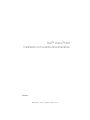 1
1
-
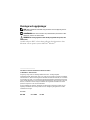 2
2
-
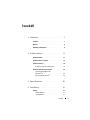 3
3
-
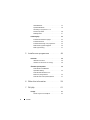 4
4
-
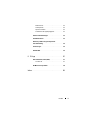 5
5
-
 6
6
-
 7
7
-
 8
8
-
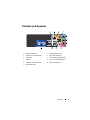 9
9
-
 10
10
-
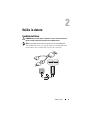 11
11
-
 12
12
-
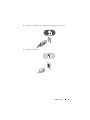 13
13
-
 14
14
-
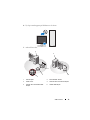 15
15
-
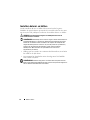 16
16
-
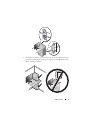 17
17
-
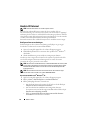 18
18
-
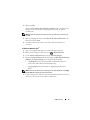 19
19
-
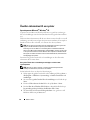 20
20
-
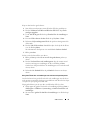 21
21
-
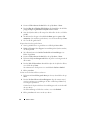 22
22
-
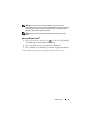 23
23
-
 24
24
-
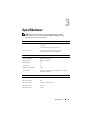 25
25
-
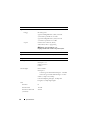 26
26
-
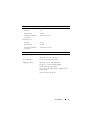 27
27
-
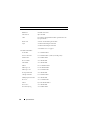 28
28
-
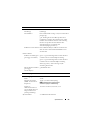 29
29
-
 30
30
-
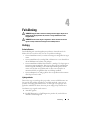 31
31
-
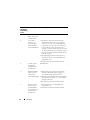 32
32
-
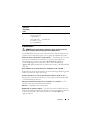 33
33
-
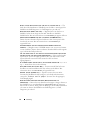 34
34
-
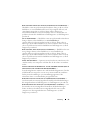 35
35
-
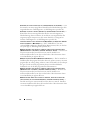 36
36
-
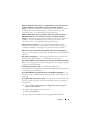 37
37
-
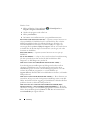 38
38
-
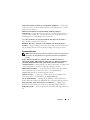 39
39
-
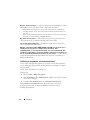 40
40
-
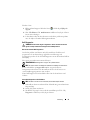 41
41
-
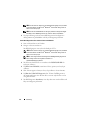 42
42
-
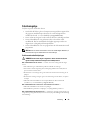 43
43
-
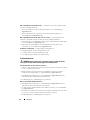 44
44
-
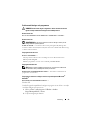 45
45
-
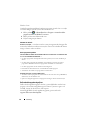 46
46
-
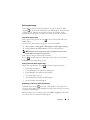 47
47
-
 48
48
-
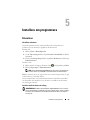 49
49
-
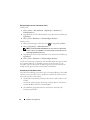 50
50
-
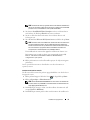 51
51
-
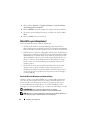 52
52
-
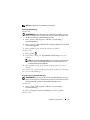 53
53
-
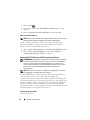 54
54
-
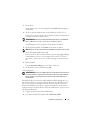 55
55
-
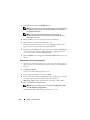 56
56
-
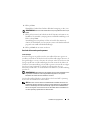 57
57
-
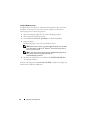 58
58
-
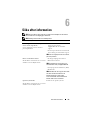 59
59
-
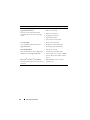 60
60
-
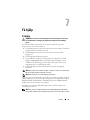 61
61
-
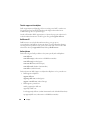 62
62
-
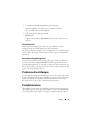 63
63
-
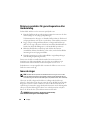 64
64
-
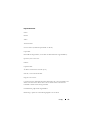 65
65
-
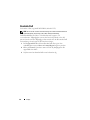 66
66
-
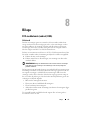 67
67
-
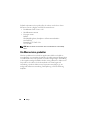 68
68
-
 69
69
-
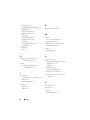 70
70
-
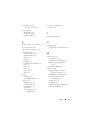 71
71
-
 72
72
Relaterade papper
-
Dell OptiPlex 960 Snabbstartsguide
-
Dell OptiPlex GX270 Användarguide
-
Dell Vostro 220s Snabbstartsguide
-
Dell Inspiron 530 Bruksanvisning
-
Dell Inspiron 530S Bruksanvisning
-
Dell OptiPlex 760 Snabbstartsguide
-
Dell Precision R5400 Snabbstartsguide
-
Dell Inspiron 518 Snabbstartsguide
-
Dell OptiPlex FX160 Snabbstartsguide
-
Dell Vostro 420 Snabbstartsguide